Kérdés
Probléma: Hogyan távolítható el a Smart Registry Care?
Bemutatná a Smart Registry Care eszközt? Megbízható? Azt találtam, hogy fut a Windows 10 számítógépemen, de nem emlékszem, hogy telepítettem volna…
Megoldott Válasz
Smart Registry Care törvényes szoftver, amelyet a GNR Management Services Inc. fejlesztett ki. Erőteljes rendszeroptimalizáló eszközként jelenik meg, amely javítja a számítógép teljesítményét, ha lassú, véletlenszerűen újraindul, BSOD-val találkozik, a szoftver nem válaszol vagy összeomlik. Az eszköznek eltávolítania kell az elavult/érvénytelen bejegyzéseket a Windows rendszerleíró adatbázisából, meg kell szabadulnia a kéretlen fájloktól, a webböngésző gyorsítótárától, és egyéb funkciókat kell végrehajtania a számítógép teljesítményének növelése érdekében. Sajnos, de a rendszer fejlesztése helyett a Smart Registry Care problémákat okozhat, és ráveheti az embereket, hogy nagy összeget költsenek haszontalan szolgáltatásokért.
Bár nincsenek magas Smart Registry Care veszélyszintet jelző jelzők, ez az eszköz potenciálisan nemkívánatos programnak (PUP) és csaló optimalizálónak minősül. Általában ingyenes szoftverekkel együtt terjed. Így a szoftver képes behatolni a rendszerbe anélkül, hogy közvetlenül a felhasználó engedélyére lenne szüksége. Telepítéskor automatikusan átvizsgálja a rendszert, és tájékoztatja a számítógép tulajdonosát a megoldandó problémákról. Azt találták azonban, hogy a SmartRegistryCare minden alkalommal ugyanazt az eredményt adja – a felhasználót figyelmeztetik a kritikus rendszer állapotára. Az alkalmazás minden alkalommal több ezer problémát „észlel”, vagy inkább hamisan jelez, és felajánlja a program teljes verziójának megvásárlását, hogy mindegyiket kijavítsa. Ezzel a módszerrel azonban a hackerek azt az érzést keltik, hogy az alkalmazás valóban erős, és meggyőzik az embereket a teljes verzió megvásárlásáról, ami egyébként évi 99,00 dollárba kerül.
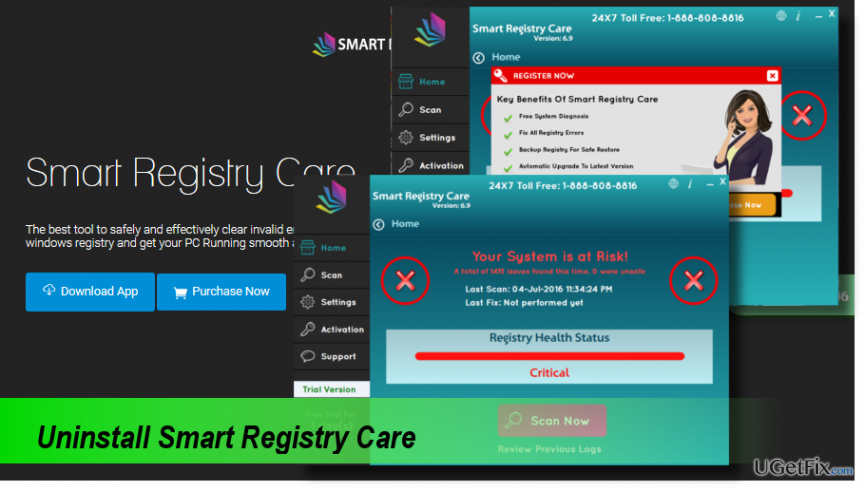
A kétes terjesztési módszer és a szélhámos optimalizálási szolgáltatás mellett a Smart Registry Care PUP lehet harmadik fél hirdetők által használt kereskedelmi hirdetések beszúrására a cél alapértelmezett webböngészőjébe rendszer. Emiatt a felugró ablakok, bannerek, szöveges linkek és egyéb hirdetések száma jelentősen megnőhet. Az embereket meglepheti a Smart Registry Care hirdetései és a webböngészési tevékenységeik egybeesése. Megállapítást nyert, hogy ez a kétséges optimalizáló eszköz sütiket telepít, és nyomon követheti az emberek webböngészéssel kapcsolatos információit, beleértve az IP-címet, a számítógép helyét, e-mail címét és hasonlókat. Dióhéjban a Smart Registry Care nem tűnik megbízható eszköznek. Ezért tartózkodnia kell a teljes verzió megvásárlásától, és végre kell hajtania Smart Registry Care eltávolítása késedelem nélkül.
A Smart Registry Care manuális eltávolítása
A fájlok eltávolításához meg kell vásárolnia a következő licencelt verzióját Reimage Reimage távolítsa el a szoftvert.
1. lépés. Állítsa le a Smart Registry Care folyamatot
- Nyomja meg a Ctrl + Alt + Delete billentyűket a Feladatkezelő megnyitásához.
- Nyissa meg a „Folyamatok” lapot, és keresse meg a SmartRegistryCare.exe folyamatot.
- Kattintson rá, és válassza a „Feladat befejezése” lehetőséget.
2. lépés. Távolítsa el az alkalmazást a Programok és szolgáltatások menüpontból
- Nyissa meg a Vezérlőpultot.
- Kattintson a jobb gombbal a „Windows gomb” -> „Vezérlőpult” -> „Programok és szolgáltatások” elemre (Windows 10, 8, 8.1).
- Nyissa meg a "Start" -> "Vezérlőpult" -> "Programok" -> "Program eltávolítása" VAGY "Programok hozzáadása/eltávolítása" (Windows 7, XP) lehetőséget.
- Keresse meg és válassza ki a Smart Registry Care alkalmazást.
- Válassza az „Eltávolítás” lehetőséget, majd kattintson az „Igen” gombra a megerősítő ablakban.
- A telepítés dátuma szerint szűri az alkalmazásokat, és eltávolítja azokat, amelyek ugyanazon a napon lettek telepítve, mint a Smart Registry Care.
- Ha elkészült, ellenőrizze a Letöltések mappában az éppen eltávolított programokat.
3. lépés Távolítsa el a Smart Registry Care maradékait a Windows rendszerleíró adatbázisból
- Nyomja meg a „Windows billentyűt” (vagy a Start gombot), írja be a „regedit” parancsot, és nyomja meg az „Enter” billentyűt.
- Válassza a „Szerkesztés” lehetőséget az oldal tetején lévő eszköztáron, majd válassza a „Keresés” lehetőséget.
- Írja be a Smart Registry Care parancsot, és nyomja meg a „Tovább” gombot.
- Kattintson az egyes talált elemekre, és válassza az „Eltávolítás” lehetőséget.
4. lépés. Optimalizálja a rendszert
Annak érdekében, hogy megbizonyosodjon arról, hogy minden elavult vagy érvénytelen fájlt eltávolított a rendszerből, erősen javasoljuk, hogy futtasson egy vizsgálatot a [rev id=”CCleaner”] segédprogrammal. Ha egyszerre szeretné optimalizálni a rendszert és megvédeni a rosszindulatú programoktól, Reimage remek megoldás lenne.
Egyetlen kattintással megszabadulhat a programoktól
Ezt a programot az ugetfix.com szakértői által bemutatott lépésről lépésre ismertetett útmutató segítségével távolíthatja el. Az idő megtakarítása érdekében olyan eszközöket is kiválasztottunk, amelyek segítségével automatikusan elvégezheti ezt a feladatot. Ha siet, vagy úgy érzi, hogy nincs elég tapasztalata a program önálló eltávolításához, nyugodtan használja az alábbi megoldásokat:
Ajánlat
csináld most!
Letöltéseltávolító szoftverBoldogság
Garancia
csináld most!
Letöltéseltávolító szoftverBoldogság
Garancia
Ha nem sikerült eltávolítani a programot a Reimage segítségével, értesítse ügyfélszolgálatunkat a problémáiról. Ügyeljen arra, hogy a lehető legtöbb részletet megadja. Kérjük, adjon meg minden olyan részletet, amelyet Ön szerint tudnunk kell a problémájával kapcsolatban.
Ez a szabadalmaztatott javítási eljárás 25 millió komponensből álló adatbázist használ, amely képes pótolni a felhasználó számítógépén található sérült vagy hiányzó fájlokat.
A sérült rendszer javításához meg kell vásárolnia a licencelt verziót Reimage malware-eltávolító eszköz.

Hogy teljesen névtelen maradjon, és megakadályozza az internetszolgáltatót és a kormány a kémkedéstől rád kell alkalmazni Privát internet-hozzáférés VPN. Lehetővé teszi, hogy az összes információ titkosításával teljesen névtelenül csatlakozzon az internethez, megakadályozza a nyomkövetőket, a hirdetéseket és a rosszindulatú tartalmakat. A legfontosabb, hogy leállítja az illegális megfigyelési tevékenységet, amelyet az NSA és más kormányzati intézmények a hátad mögött végeznek.
A számítógép használata közben bármikor előfordulhatnak előre nem látható körülmények: áramszünet miatt kikapcsolhat, a Előfordulhat Blue Screen of Death (BSoD), vagy véletlenszerű Windows-frissítések okozhatják a gépet, amikor elment néhány időre. percek. Ennek eredményeként iskolai feladatai, fontos dokumentumai és egyéb adatai elveszhetnek. Nak nek visszaszerez elveszett fájlokat használhat Data Recovery Pro – a merevlemezen még elérhető fájlok másolatai között keres, és gyorsan visszakeresi azokat.